使用Spring Tool Suite(STS)写点Spring MVC4
1、如果你已经安装过了对应的IDE 之一, 三者都行. 那就不用看下面的了. 有点浪费你的时间, 如果你还没有配置, 可以看一下, 反正也是傻瓜式的配置. 敌军还有30秒到达战场.
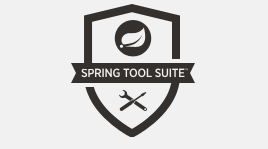
2、先去下载工具吧. 下载地址看图片. 现在文件吧.

3、写到这的时候, 发现不用写下去了, 因为啥呢, 因为他和eclipse一样, 只要解压文件, 配置好jdk, 直接可以用, 既然写了, 我这就继续吧. 然后, 使用springboot 创建一个springmvc 的项目. 并运行起来吧.
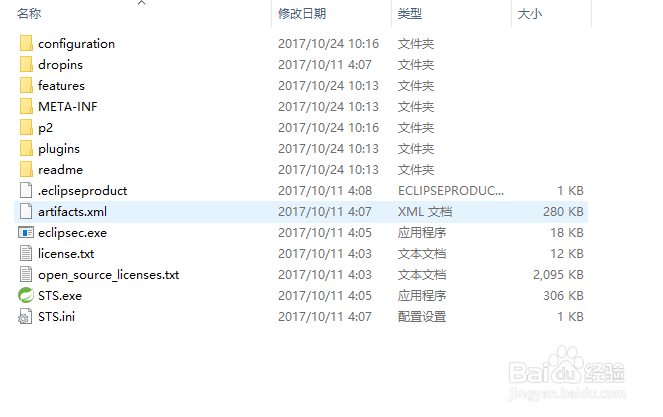
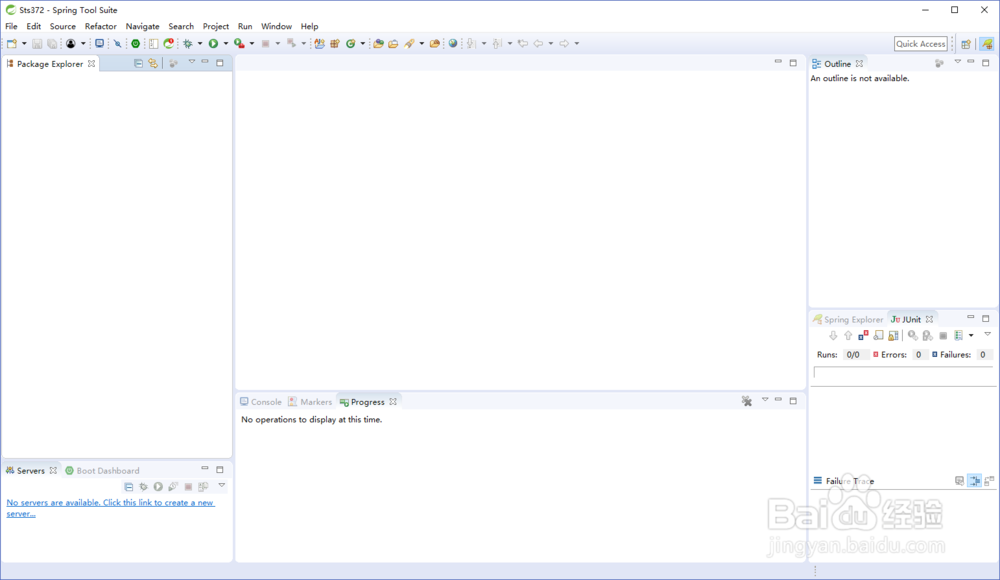
4、创建一个项目, 快速使用一下. 通过File -> New ->Spring starter project
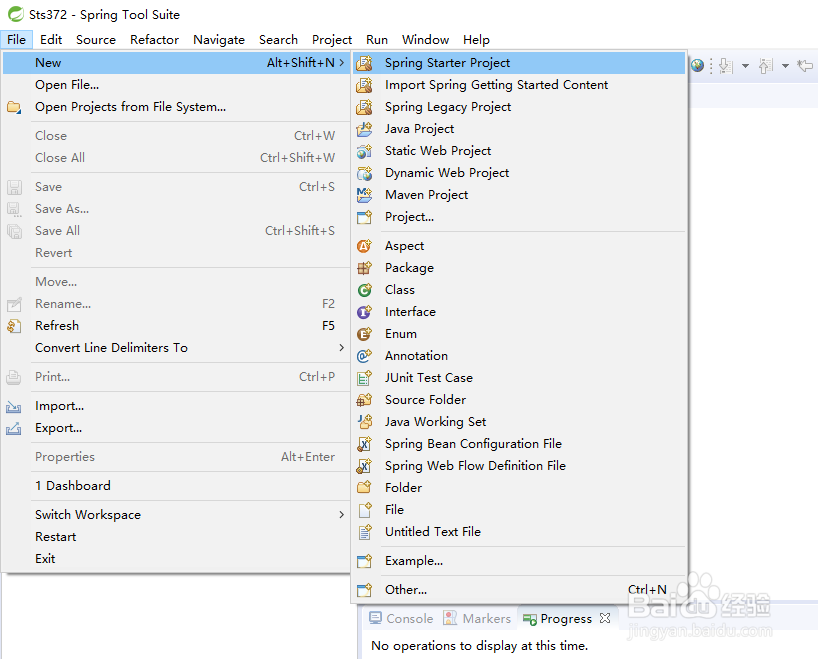
5、我这直接选择默认的, 先跑起来为先. 各个概念, 如果你不懂, 就先不理解, 如果你懂了, 那你还来看这个教程干啥?

6、选择需要的版本 和 对应的依赖, 我这里就加入了一个依赖, 就是web里面的web.
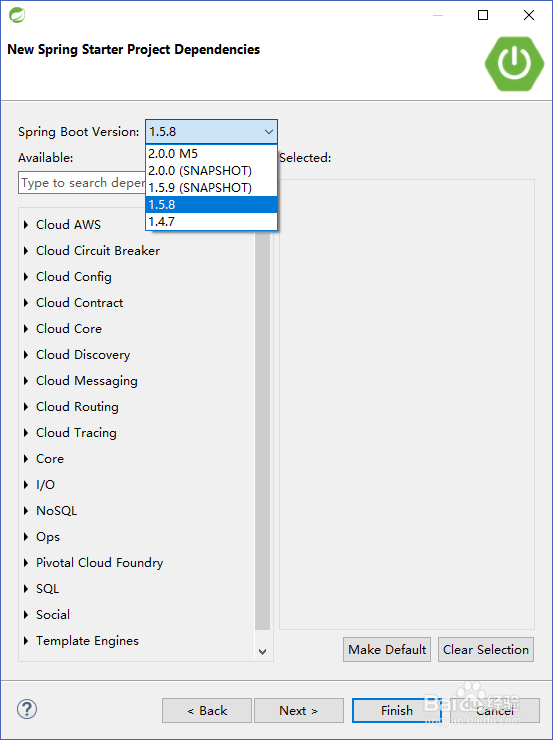
7、这里等待安装完成, 如果你没有长城, 就使用一个国内的加速器.
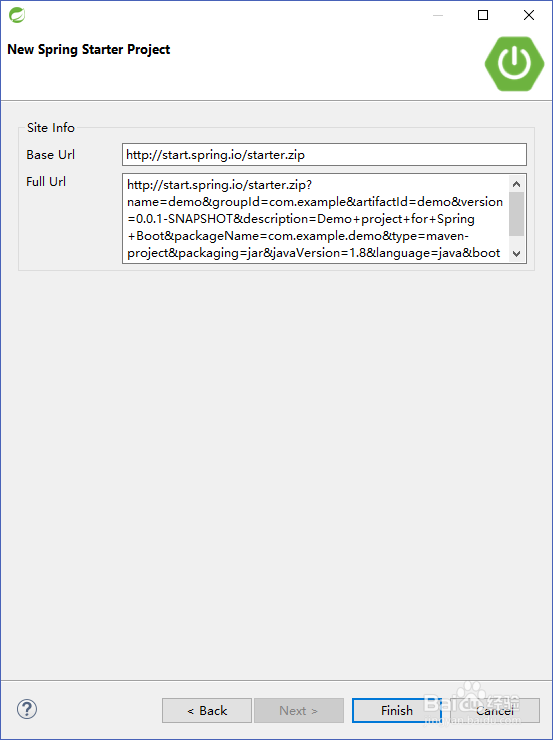
8、当前是加载完成的页面. 当前是项目的目录结构
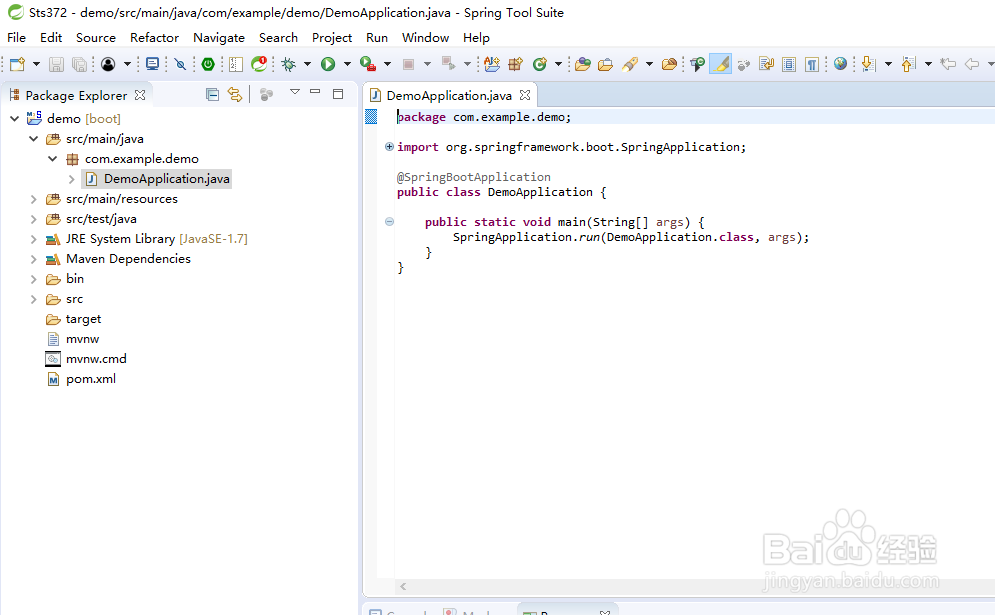
9、 打开 DemoApplication 运行起来它, 这里两种方式都可以运行.
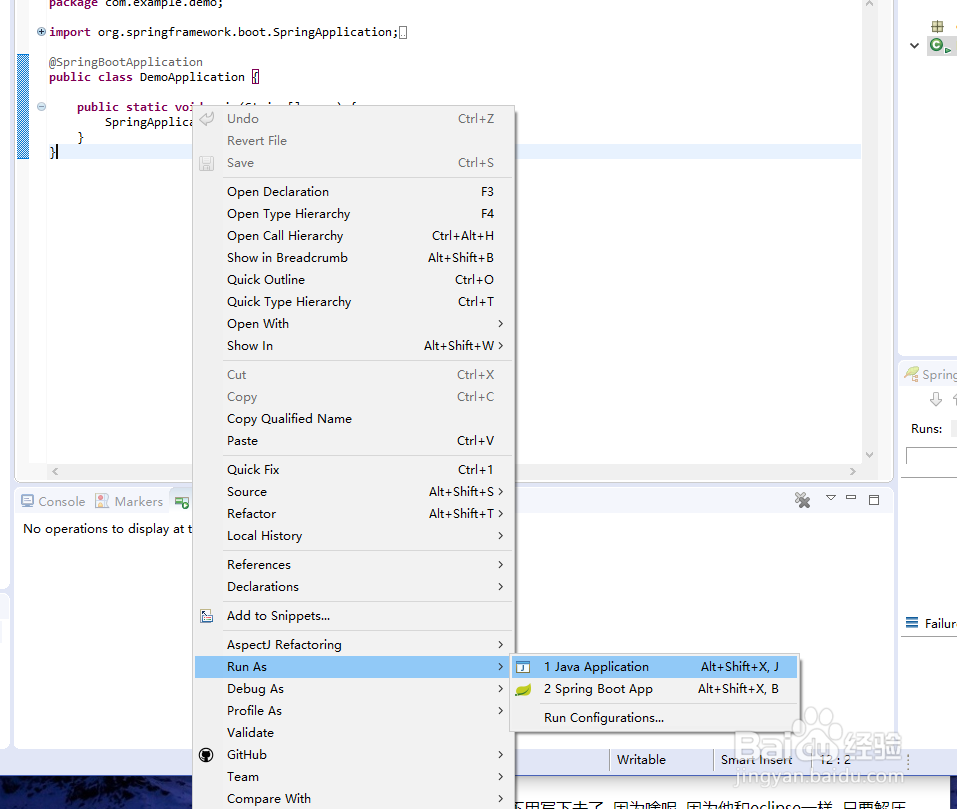
10、添加首页文件和内容, 否则运行之后就是404
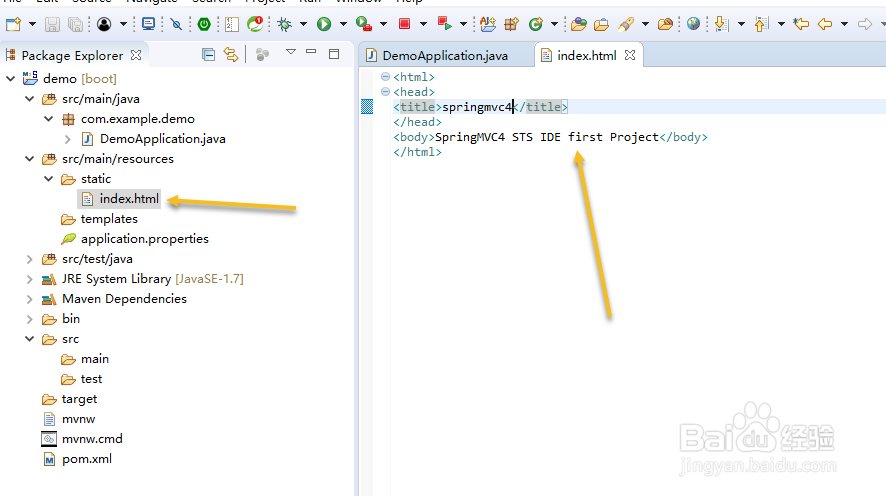
11、运行起来的端口默认 8080. 请使用 localhost:8080启动.

12、运行效果如下: 一行配置文件都没有写, 就完成了. 这是spring boot 的效果.
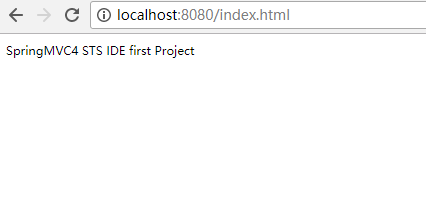
声明:本网站引用、摘录或转载内容仅供网站访问者交流或参考,不代表本站立场,如存在版权或非法内容,请联系站长删除,联系邮箱:site.kefu@qq.com。
阅读量:41
阅读量:119
阅读量:164
阅读量:56
阅读量:140